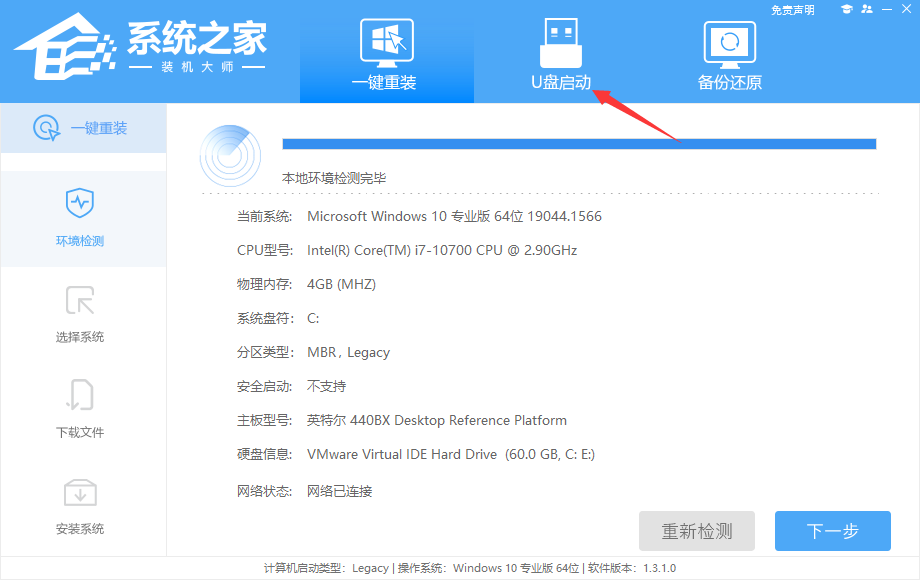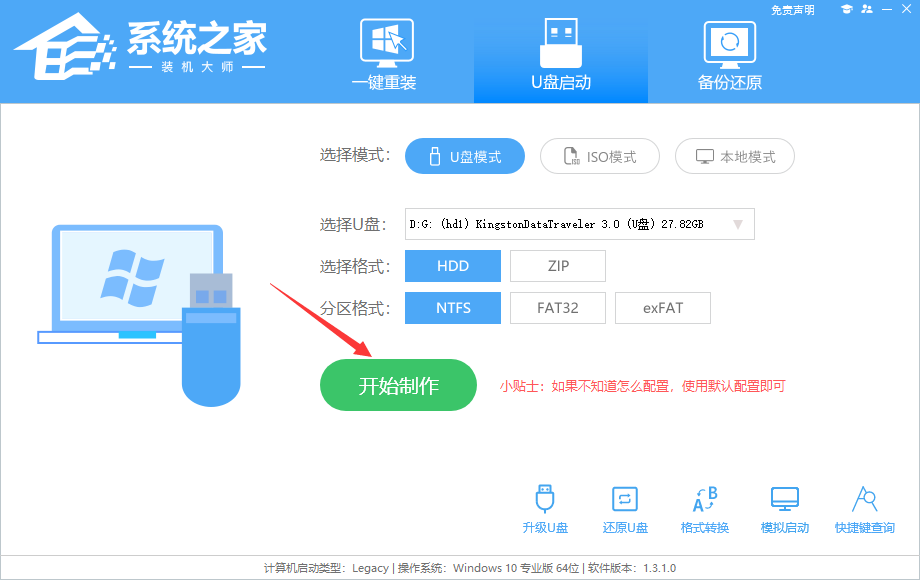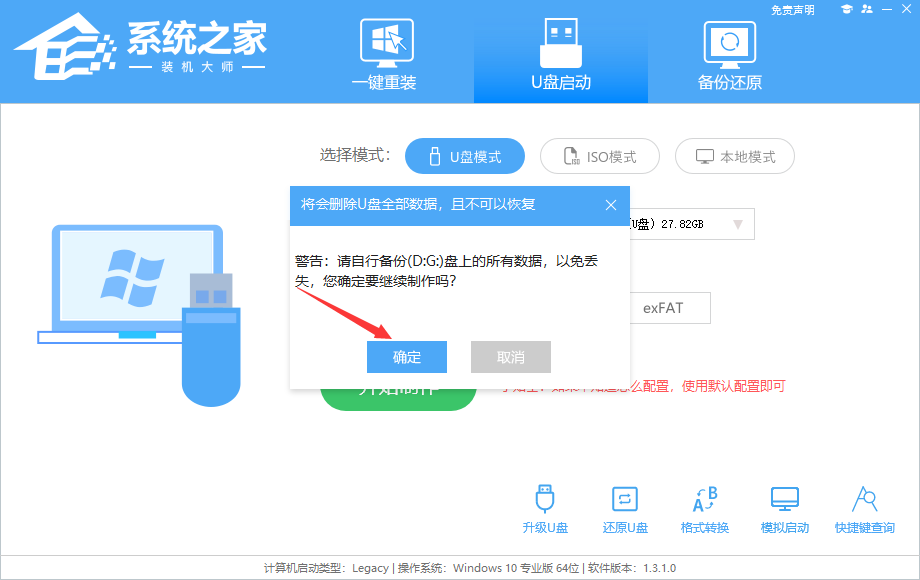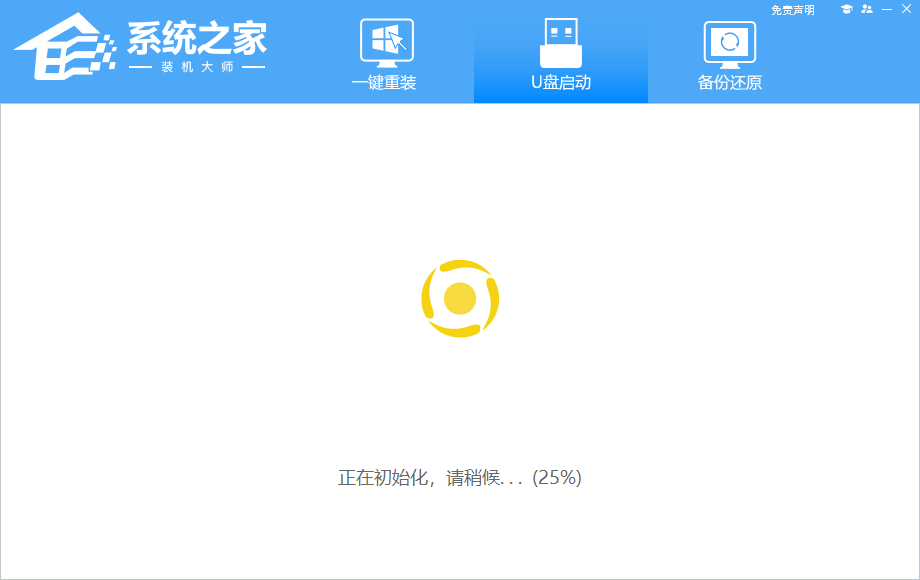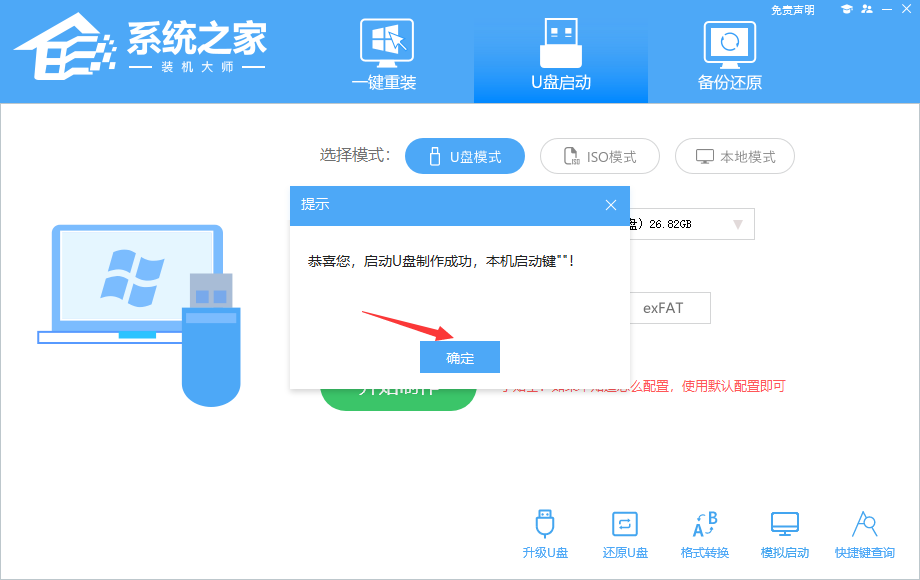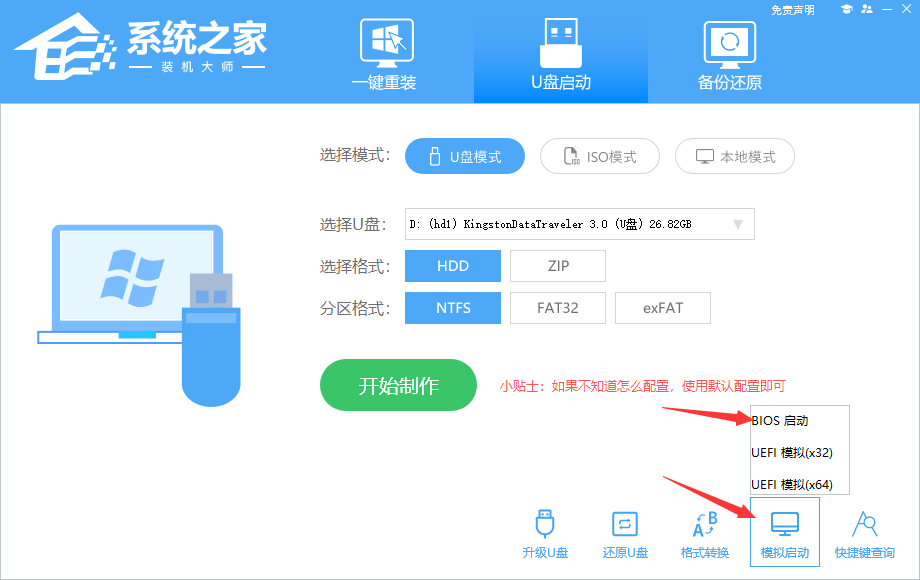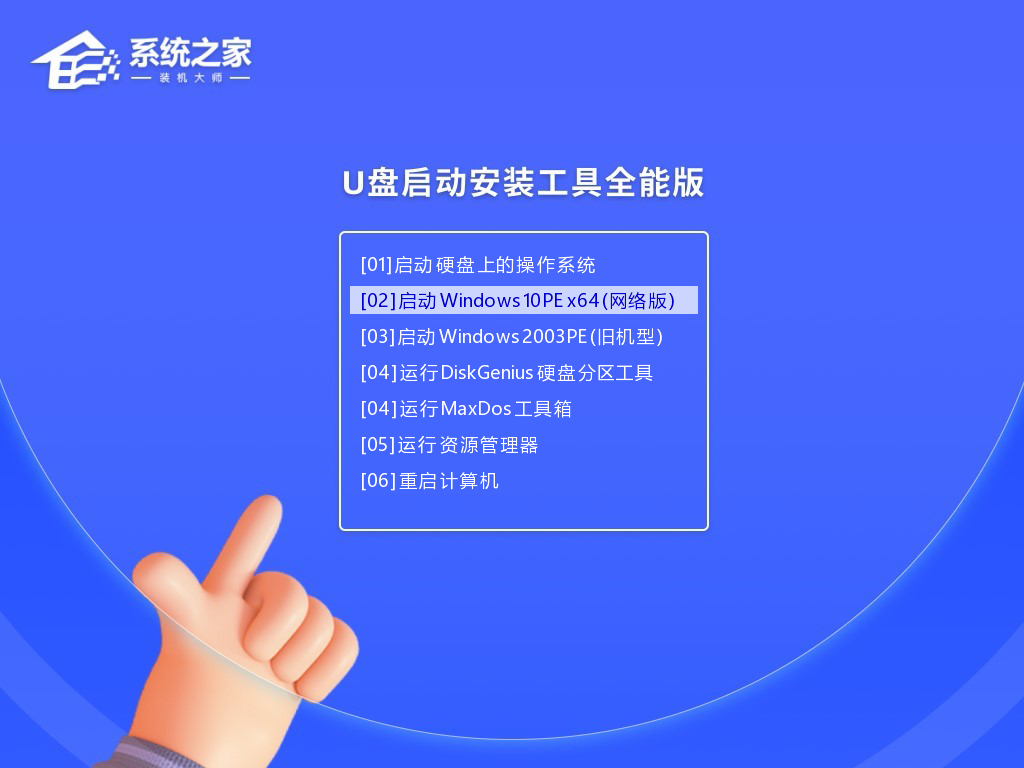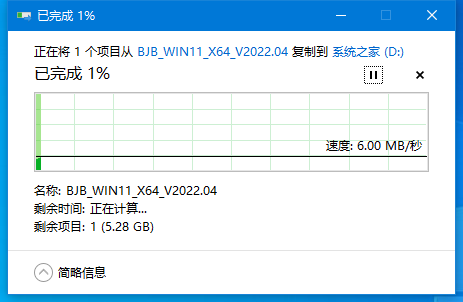U盘启动盘制作教程 如何制作装机u盘启动盘
时间:2022-10-26 14:18 来源:未知 作者:永春小孩 点击:载入中...次
时下最热门的系统安装就是用U盘来安装系统,简单且方便,而用最U盘来装系统,最关键,也是首先要做的就是U盘启动盘的制作,如何才能做好一个U盘启动盘呢?下面我们来详细的介绍下酷987下载U盘启动盘的制作步骤。 一、U盘启动盘制作准备: 1、下载酷987下载U盘启动制作工具最新版到电脑。(下载地址:https://www.xitongzhijia.net/soft/217381.html) 2、U盘一个(尽量使用8G以上的U盘)。 3、一台正常联网可使用的电脑。 二、U盘启动盘制作教程: 注意:制作期间,U盘会被格式化,因此U盘中的重要文件请注意备份。如果需要安装系统的是C盘,重要文件请勿放在C盘和桌面上。 1、首先,关闭所有的杀毒软件,然后运行酷987下载装机大师软件,进入工具后,在最上方选择U盘启动,进入U盘启动盘制作界面。
2、保留默认格式和分区格式,无需手动更改。点击开始制作。
3、工具会自动提示是否开始制作。注意:制作工具将会清理U盘中所有的数据且不可恢复,请提前存储U盘中重要数据文件。
4、等待U盘制作完毕。
5、U盘制作完毕后,工具会进行提示,并且显示当前电脑的开机U盘启动快捷键。
6、制作完毕后,需要测试当前U盘启动盘是否制作完成。需要点击右下方 模拟启动-BIOS启动,查看当前U盘启动盘是否制作成功。
7、稍等片刻,成功显示此界面则为成功。
8、然后关闭软件,用户需要将下载好的系统移动到U盘中即可。
|